
คุณเคยใช้ OS X และสงสัยหรือไม่ว่า Smart Folders มีข้อตกลงอย่างไร ท้ายที่สุดพวกเขาอยู่ทั่ว Finder พวกเขาทำงานอย่างไรและที่สำคัญกว่านั้นคุณจะทำให้มันทำงานให้คุณได้อย่างไร?
โฟลเดอร์อัจฉริยะไม่ใช่โฟลเดอร์จริงๆอย่างน้อยก็ไม่ใช่ในความหมายดั้งเดิม ในโฟลเดอร์แบบเดิมคุณวางข้อมูลของคุณในตำแหน่งเดียวซึ่งแสดงด้วยสัญลักษณ์โฟลเดอร์
ข้อดีคือช่วยให้คุณสามารถรวบรวมข้อมูลและไฟล์ (เอกสารเพลงหรือโฟลเดอร์อื่น ๆ ) ไว้ในที่เดียว ข้อเสียคืออาจไม่สามารถทำได้เสมอไป คุณอาจมีไฟล์บางประเภทกระจายอยู่ในหลายโฟลเดอร์ในตำแหน่งต่างๆที่คุณไม่สามารถย้ายหรือรวมไฟล์ได้
โฟลเดอร์อัจฉริยะคือการค้นหาที่บันทึกไว้จริงๆ เมื่อใดก็ตามที่คุณ "เปิด" โฟลเดอร์อัจฉริยะนั้นทุกอย่างในเกณฑ์ของการค้นหาจะปรากฏราวกับว่าอยู่ในที่เดียวกัน และเนื่องจากการค้นหาได้รับการอัปเดตอยู่เสมอเมื่อมีการเพิ่มและลบรายการออกโฟลเดอร์อัจฉริยะก็เช่นกัน
Smart Folder เป็นโฟลเดอร์เสมือนจริง ๆ มันเป็นเพียงการจัดระเบียบที่เก็บข้อมูลที่แตกต่างกันจากทั่วทั้งระบบของคุณ แต่ไม่ต้องแตะต้องเลยนับประสาอะไรกับการย้าย
การสร้างโฟลเดอร์อัจฉริยะ
ด้วยเหตุนี้เรามาจัดระเบียบไฟล์ PDF บางไฟล์ที่อยู่ในหลายตำแหน่งให้เป็นโฟลเดอร์อัจฉริยะเดียว
คุณสร้างโฟลเดอร์อัจฉริยะโดยคลิกที่เมนู“ ไฟล์” และเลือกตัวเลือกหรือใช้แป้นพิมพ์ผสม“ Command + Option + N” การดำเนินการนี้ไม่ได้สร้างโฟลเดอร์ แต่เป็นการเปิดแท็บใหม่ใน Finder
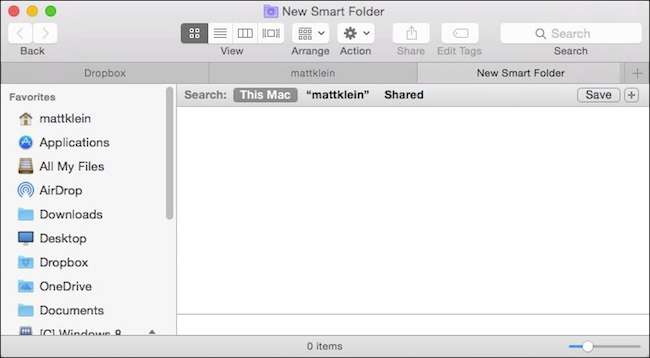
ดังที่เรากล่าวไว้ว่าโฟลเดอร์อัจฉริยะเป็นเพียงการค้นหาที่บันทึกไว้ ด้วยเหตุนี้คุณสามารถสร้างสิ่งเหล่านี้ให้ครอบคลุมทุกสิ่งที่คุณต้องการจัดระเบียบและเก็บแท็บไว้ ในการสร้างการค้นหาที่บันทึกไว้นี้เราทำตามขั้นตอนเดียวกันกับที่ เราสัมผัสเบา ๆ ในบทความ Spotlight ก่อนหน้านี้ .
คลิก“ +” ถัดจาก“ บันทึก” ที่มุมขวาบนของหน้าต่าง Finder

อย่าลืมว่าเราต้องการให้ Smart Folder นี้เป็นข้อมูลเกี่ยวกับ PDF เราพบว่าในช่วงหลายปีที่ผ่านมาเราได้รวบรวม PDF และวางไว้ในตำแหน่งต่างๆ ในการค้นหาสิ่งเหล่านี้เห็นได้ชัดว่าต้องมีการค้นหาทุกครั้ง แต่ด้วย Smart Folder เมื่อใดก็ตามที่เราเปิดขึ้นเราจะเห็น PDF ทั้งหมดของเราพร้อมกัน
เมื่อเราเพิ่มเกณฑ์แล้วเราจะค้นหาไฟล์“ kind” คือ“ PDF”
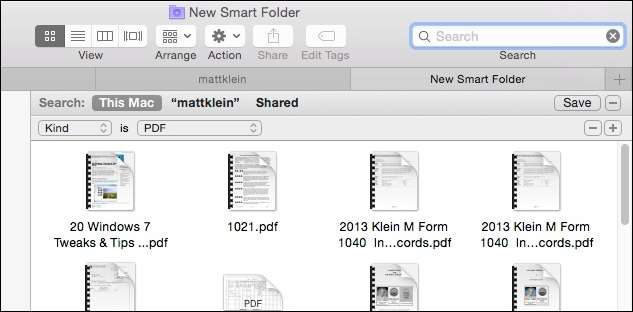
ณ จุดนี้เราสามารถคลิก“ บันทึก” และตั้งชื่อโฟลเดอร์อัจฉริยะใหม่ของเราจากนั้นบันทึกในที่ที่เราต้องการและแม้กระทั่ง เพิ่มลงในแถบด้านข้าง .
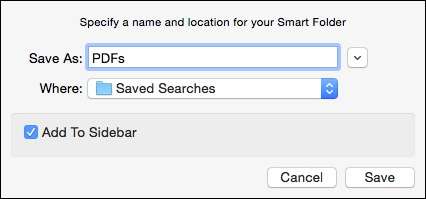
ตอนนี้โฟลเดอร์อัจฉริยะของเรา (การค้นหาที่บันทึกไว้) สามารถพบได้ที่เราบันทึกไว้ (และบนแถบด้านข้างเนื่องจากเราตัดสินใจวางไว้ที่นั่น)
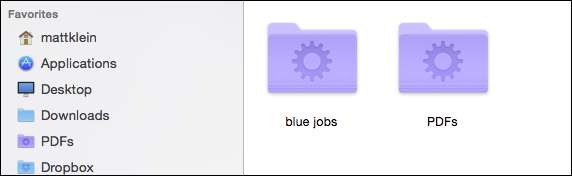
คุณสามารถย้อนกลับในภายหลังและแก้ไขโฟลเดอร์อัจฉริยะของคุณได้ตลอดเวลาหากจำเป็น วิธีที่ง่ายที่สุดคือเปิด "การค้นหาที่บันทึกไว้" แล้วคลิกเมนู "การดำเนินการ"
คลิก“ แสดงเกณฑ์การค้นหา” เพื่อแก้ไขการค้นหาที่คุณบันทึกไว้
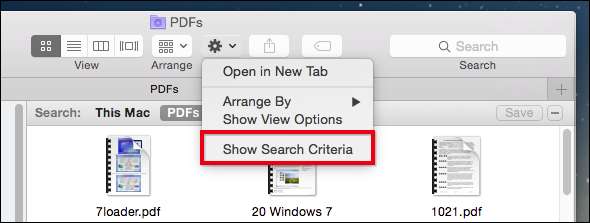
คุณสามารถเพิ่มได้โดยคลิกที่ "+" หรือลบโดยคลิกที่ "-"

ตัวอย่างเช่นสมมติว่าเราต้องการให้ Smart Folder "PDF" ของเราแสดง PDF ของเราในช่วงสองปีที่ผ่านมาแทนเมื่อใดก็ได้ สิ่งที่เราต้องทำคือเพิ่มเกณฑ์โดยคลิกที่“ +” และระบุ“ วันที่สร้าง” ในช่วงสองปีที่ผ่านมา

หากคุณต้องการเปลี่ยนชื่อของการค้นหาที่บันทึกไว้คุณสามารถเปลี่ยนชื่อโฟลเดอร์อัจฉริยะของคุณในโฟลเดอร์การค้นหาที่บันทึกไว้ได้เช่นเดียวกับโฟลเดอร์ปกติ
แน่นอนว่าคุณไม่ได้ จำกัด อยู่แค่ไฟล์ PDF เท่านั้นคุณสามารถสร้างโฟลเดอร์ Smart Folder สำหรับรูปภาพเพลงเอกสารและอื่น ๆ
ในตัวอย่างต่อไปนี้เราได้สร้างการค้นหา JPGs, GIFs, BMPs และ PNG แบบง่ายๆโดยใช้โอเปอเรเตอร์บูลีนหรือดังนั้นเราจึงมีการค้นหาที่บันทึกไว้สำหรับ ทั้งหมด ประเภทรูปภาพเหล่านี้

หากคุณไม่แน่ใจว่าเรากำลังพูดถึงอะไรเมื่อพูดว่า“ บูลีน” คุณควรอ่านบทความนี้อย่างแน่นอน สำหรับไพรเมอร์ / รีเฟรชอย่างรวดเร็ว
เมื่อคุณเริ่มสร้างการค้นหาที่บันทึกไว้มากขึ้นเรื่อย ๆ คุณจะต้องการเข้าถึงอย่างรวดเร็ว ขอแนะนำให้วางโฟลเดอร์“ การค้นหาที่บันทึกไว้” ใน Finder Sidebar ด้วยวิธีนี้คุณจะสามารถเข้าถึงโฟลเดอร์สมาร์ทโฟลเดอร์ทั้งหมดของคุณได้ทันที แต่คุณจะไม่เบียดแถบด้านข้างกับแต่ละโฟลเดอร์

หลังจากนั้นสักครู่คุณจะบันทึกการค้นหาไว้ได้เพียงพอโดยที่คุณไม่ต้องมองหาหรือค้นหาสิ่งที่คุณต้องการเป็นประจำ นอกจากนี้เมื่อใดก็ตามที่คุณเพิ่มหรือลบรายการที่เหมาะสมกับเกณฑ์การค้นหาที่บันทึกไว้รายการเหล่านั้นจะปรากฏหรือหายไปตามลำดับ
ด้วยวิธีนี้คุณจะไม่สูญเสียไฟล์ไม่ว่าจะเป็นเอกสารหรือดาวน์โหลดเพราะคุณจะมี Smart Folder คอยจับตาดูอยู่ ดังนั้นหากคุณเป็นคนที่ยึดติดกับองค์กรและต้องการสร้างระเบียบจากความวุ่นวายของฮาร์ดไดรฟ์การใช้โฟลเดอร์อัจฉริยะเป็นวิธีที่ดีในการทำสิ่งต่างๆ
เช่นเคยหากคุณมีสิ่งใดที่คุณต้องการจะเพิ่มเช่นความคิดเห็นหรือคำถามโปรดแสดงความคิดเห็นของคุณในฟอรัมการสนทนาของเรา







